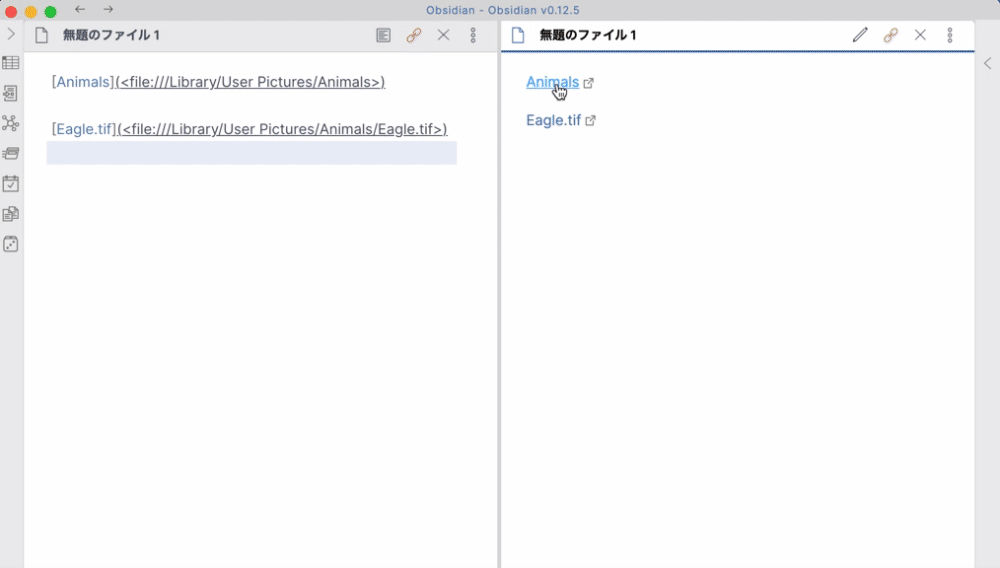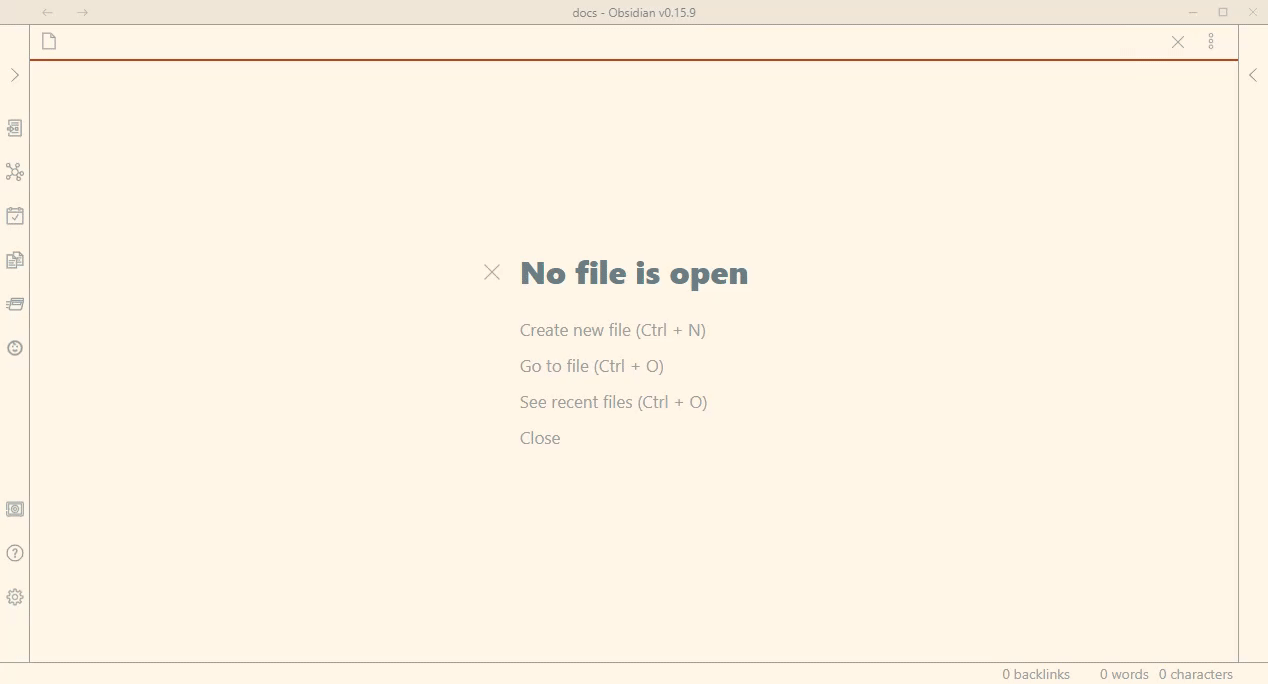この記事は、tadashi-aikawaさん主催「Obsidian Advent Calendar 2023」の8日目の記事です。
昨日は、@swfzさんのObsidianで設定している、よく使うショートカットでした。
要約
- Obsidianとは:単なるノートアプリにとどまらない、ノート・マネジメント・プラットフォーム。
- 機能の多様性:ノートの作成、編集、管理、共有を、柔軟かつ一貫した方法で行える。
- コミュニティの力:コミュニティの創造性により絶えず進化。ユーザにつねに新しい学びと発見が。
Obsidian愛があふれすぎたのか30,000字を超えてしまいました……。みなさまのObsidianの開始・深掘りに少しでもお役に立てば幸いです。
📖 目次(クリックで開きます)
はじめに
Obsidianは、単なるノートアプリ以上のものです。思考を整理し、アイデアを形にする強力なツールであり、わたしたちの日常に(文字通りの)革命をもたらします。Obsidianのアドベントカレンダーに参加する機会をいただき、わたしが日々の業務や生活でどのようにObsidianを使っているか共有したいと思います。
本記事では、Obsidianのお気に入りの機能、プラグイン、そしてそれらを最大限に活用するツールやテクニックを、ランキング形式で紹介します。これらは、わたし自身が3年にわたって熟成させてきたものです。それぞれの選択がどのようにわたしの作業効率やクリエイティビティを高めているかも解説します。
Obsidianの魅力は、その柔軟性と拡張性にあります。この記事を通じて、Obsidianの使用方法に新たな何かを見出し、より豊かで心穏やかな生活を送る手助けができれば幸いです。それでは、Obsidianという宝の山の探検をご一緒いたしましょう!
秘境Obsidian:お気に入りランキング
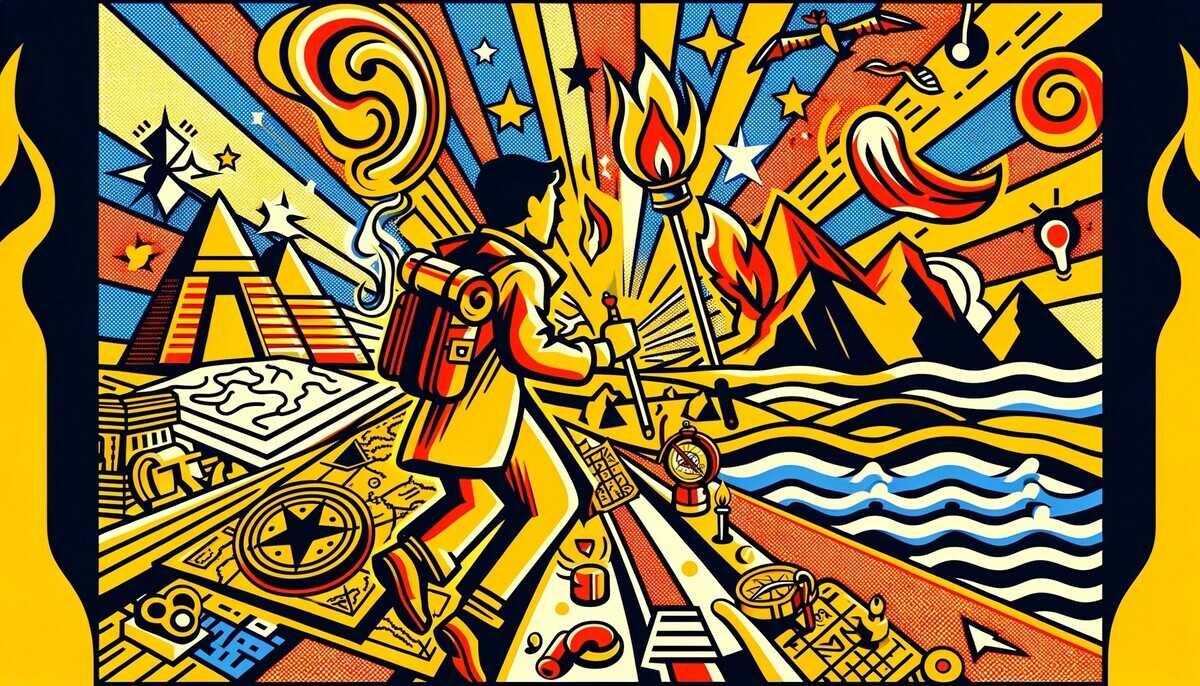
Obsidianで至福のひとときを!お気に入り機能トップ5
| 機能名 | |
|---|---|
| 1位 | ライブプレビュー |
| 2位 | Vimのキー設定 |
| 3位 | ファイルへのリンク |
| 4位 | エクスポート(PDF/Pandoc) |
| 5位 | ホットキー |
Obsidianを強化!欠かせないプラグインベスト10
| 名称 | 種別 | |
|---|---|---|
| 1位 | 検索 | コア |
| 2位 | Outliner / Zoom | コミュニティ |
| 3位 | Obsidian Git | コミュニティ |
| 4位 | デイリーノート | コア |
| 5位 | Shell commands + Commander | コミュニティ |
| 6位 | Advanced Tables | コミュニティ |
| 7位 | Advanced URI | コミュニティ |
| 8位 | Another Quick Switcher | コミュニティ |
| 9位 | Enhanced Copy Note | コミュニティ |
| 10位 | ファイルリカバリー | コア |
(有名だけど)使ったことない機能ランキング
| 機能 | |
|---|---|
| 1位 | グラフビュー |
| 2位 | タグ |
| 3位 | Properties |
| 4位 | キャンバス |
| 5位 | パブリッシュ |
👇 解説:使ったこと無い機能ランキング(クリックで開きます)
Obsidianは多機能で知られますが、使用していない機能も多いです。たとえば、タグやPropertiesのように、現時点ではわたしは必要性を感じていない機能もあります。
しかし、Obsidianの魅力はその柔軟性にあり、必要に応じて機能を使うかどうかを選べる自由があります。半年後にはこれらの機能を使っているかもしれません。「変わらないものはない」というのがこの世界の真理であり、Obsidianは常に変化し続ける可能性を保ち続けているツールなんだとおもっています。
昔は使ってたけど!今は使わない機能トップ5
| 機能 | |
|---|---|
| 1位 | CSSスニペット |
| 2位 | コミュニティテーマ |
| 3位 | ワークスペース |
| 4位 | ノートコンポーザー |
| 5位 | Excalidraw |
常用テーマトップ2
| テーマ名 | |
|---|---|
| 1位 | Things |
| 2位 | Minimal |
👇 解説:常用テーマトップ2(クリックで開きます)
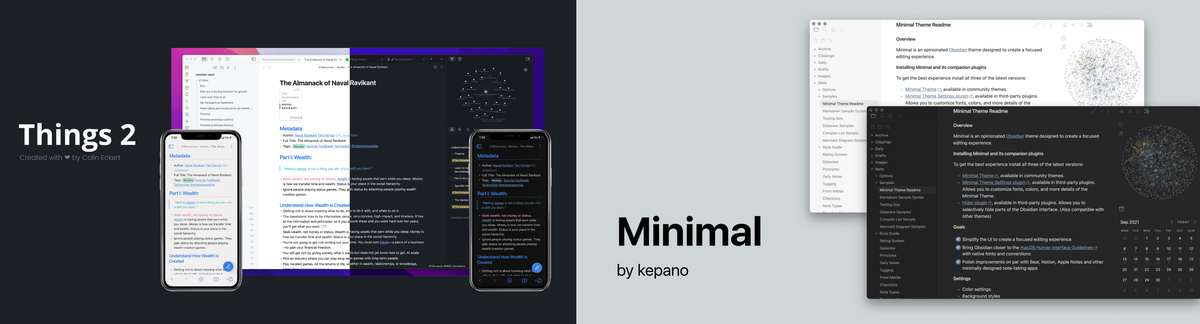
Thingsテーマをメインに使用しており、大体70〜80%の時間で活用しています。Thingsはポップでクールなデザインが魅力です。一方、残りの20〜30%の時間や、落ち着いたトーンでPDF化した書類を渡したいときには、シンプルなMinimalに切り替えています。MinimalはMinimal Theme SettingsプラグインやStyle Settingsプラグインを組み合わせることで、洗練されたシンプルな見た目を実現できます。
見た目にこだわり過ぎると選択肢が多すぎて迷うこともあります。そのため、日常的にはThingsを選び、快適で心地よいObsidianを楽しんでいます。また、フォントにはPlemol Lightファミリーを指定し、視覚的な快適さも追究しています。
→参考リンク:プログラミングフォントの系譜を整理して図解してみました(→PlemolJPを使うことにしました) - Qiita
最も役立つノートの用途トップ5
| ノートの目的 | |
|---|---|
| 1位 | present(タスク管理) |
| 2位 | デイリーログ(デイリーノート) |
| 3位 | タスクログ(作業記録) |
| 4位 | ミーティング資料作成・ホワイトボード作成 |
| 5位 | Marp(スライド作成) |
パワーを引き出す!最高の連携ツールトップ3
| 連携ツール | |
|---|---|
| 1位 | Alfred |
| 2位 | nnn |
| 3位 | ショートカット.app |
秘密兵器!連携ツール活用法トップ3
| 使用用途 | |
|---|---|
| 1位 | スニペット(Alfred) |
| 2位 | シェルスクリプト実行(Alfred/ショートカット.app/nnn) |
| 3位 | モバイル入力(ショートカット.app on iPhone) |
こころに平穏をもたらす!必須スニペットトップ3
| 入力カテゴリ | |
|---|---|
| 1位 | 日付・日時入力 |
| 2位 | リンク入力 |
| 3位 | テンプレート入力 |
面倒よ、さらば!頼りになるスクリプトベスト4
| スクリプトのタスク | |
|---|---|
| 1位 | 画像のアップロード&リンク生成 |
| 2位 | ローカルファイルへのリンク生成 |
| 3位 | URLからMarkdown形式のリンク生成 |
| 4位 | 投稿記事からMarkdown形式の文書取得 |
これまで愛したツールたち:ベストノートツールトップ5
| ノートツール | |
|---|---|
| 1位 | Emacs + org-mode |
| 2位 | Obsidian |
| 3位 | Workflowy |
| 4位 | ScrapBox |
| 5位 | Vim + qfixhowm |
秘境の深奥:ランキングの背景探訪

環境
使用環境は以下の通りです:
- OS: macOS Sonoma 14.1.1(23B81)
- デバイス: MacBook Pro (14-inch, 2021)
- Obsidian: v1.5.1
macOS環境では、Obsidianの操作性にcmdキーを多用することが特徴です。これにより、WindowsやLinuxとは異なるユーザ体験(キーバインド)になっています。
解説:お気に入り機能トップ5
Obsidianの使用は、ただのノート作成以上の体験です。日々の思考を整理し、クリエイティビティを刺激する快適な環境があります。Obsidianの使用をとくに楽しく効率的にしてくれる、わたしが特に感謝している基本機能トップ5を紹介します。
| 機能名 | |
|---|---|
| 1位 | ライブプレビュー |
| 2位 | Vimのキー設定 |
| 3位 | ファイルへのリンク |
| 4位 | エクスポート(PDF/Pandoc) |
| 5位 | ホットキー |
これらの機能は、それぞれがObsidianの使い勝手を劇的に改善し、わたしたちの日々の作業をより簡単かつ効率的にする方法を提供します。
ライブプレビュー:
ObsidianのノートはMarkdown形式です。ライブプレビュー機能が入力を格段に快適にします。ふつうMarkdown形式で書いた文書は、プレーンテキストとしてしか見えません。ライブプレビューを利用すると、編集中のテキストがリアルタイムで整形され表示されるのです。
この機能の最大の利点は、書き手がMarkdownの文法やフォーマットを意識する必要が減ることです。たとえば、太字やイタリック、リンク、リストなどの要素を入力する際、それらがどのように表示されるか即座に確認できます。そのため、文書の見た目に関してあらためてチェックする必要がなく、書き手は内容の作成に集中できます。
ライブプレビュー機能は、Obsidianの使い心地を向上させる重要な要素です。この直感的なフィードバックのおかげで、書き手は作成している内容の品質を維持しつつ、編集作業をスムーズかつ効率的に進めることができます。
Vimのキー設定:

この機能は、Vimに慣れ親しんでいるユーザーにとって、まさに天からの贈り物です。Vimのキーバインドは、地球上で最高レベルの高度な機能と効率性があります。Obsidianでこのオプションを有効にすると、テキスト編集をVimのコマンド操作で行えるようになります。Vimを好むユーザーにとり、直感的かつ生産性の高い環境がワンクリックで実現します。
わたしがObsidianに出会ったとき、ちょうどEmacsからVimに移行しようとしていました。Obsidian内でVimのキーバインドを利用することで、日常的なノート作成をしながらVimの操作に慣れられました。これは、Vimの操作スキルを身に付ける絶好の機会となり、結果としてObsidianでのテキスト編集を迅速かつ効率的に行うことができるようになりました。
わたしにとっては、Obsidianでのノート作成が、Vimの操作に慣れるための絶好の訓練機会となり、わたしは二重でメリットを享受できました。ラッキー。
→参考リンク:Obsidianのvimモードで、ctrl+bfpnを使えるようにする - Qiita
ファイルへのリンク:
ファイルへのリンク機能は、ノート作成の概念を進化させます。まず、ローカルのファイルを簡単にノートに統合できます。具体的には、PC上のファイルをノートにドラッグ&ドロップすると、そのファイルはObsidianのVault(保管庫)にコピーされ、自動的にリンクが挿入されます。これにより、必要な文書や画像などにすばやくアクセスできるようになり、情報の管理が容易になります。
さらに便利なのは、ローカルファイルへ直接リンクを生成することです。[表示テキスト](<file://ファイルパス>)の形式で、PC上の任意のファイルやフォルダに直接リンクできます。この方法の優れている点は、Vaultの容量を圧迫せず、ファイルやフォルダへのリンクをノート内で扱えることです。
この方法をつかうと、あとで必要になるファイルへの参照を簡単に挿入できます。これにより後でその情報を探す手間が省けます。たとえば、ウェブページへのリンクに加えて、プロジェクトに関連する書類のリンクもノートに記録しておけば、情報の整理が一元化され、アクセスも飛躍的にスムーズになるのです。
Obsidianの「ファイルへのリンク」機能は、情報の整理とアクセス性を向上させる強力なツールであり、日々作成しているノートをより生産的かつ効率的なものに変化させてくれます。
→参考リンク:
- 小技その6|PC上のファイル・フォルダへのリンクを貼る - Qiita
- 作業ログ|Obsidianで便利なローカルファイルへのリンクを、Automatorに作成してもらうと楽ちんだなあ - Qiita
エクスポート(PDF/Pandoc):
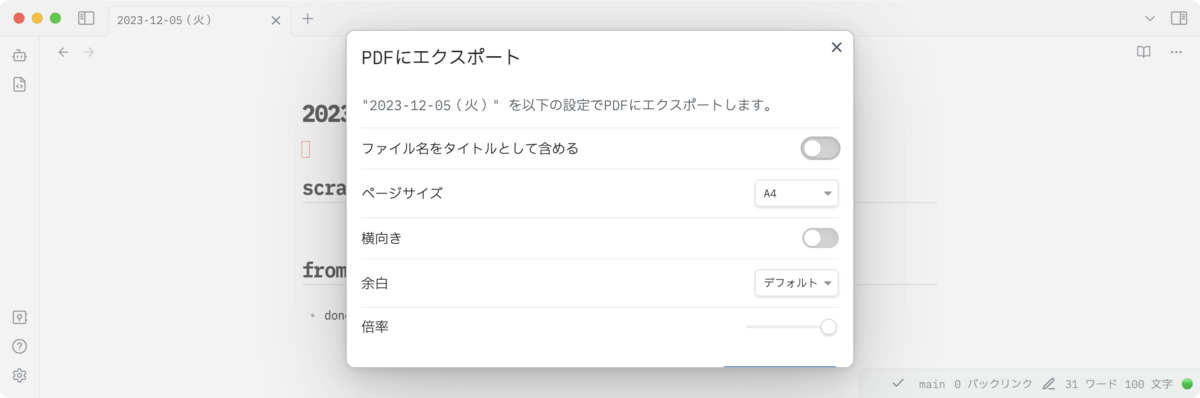
Obsidianのエクスポート機能は、ニーズに応じた多彩なフォーマットでの提供を可能にします。初期状態ではPDF形式でのエクスポートが可能で、文書の共有や印刷に便利です。PDFは幅広く受け入れられているフォーマットなので、多くのケースで役立ちます。
さらに、Pandoc Plugin(コミュニティプラグイン)を導入することで、エクスポート機能を拡張できます。Markdownで記述されたノートをWord、HTML、ePubなど、多様なフォーマットへ変換できます。わたしは特にWord形式へのエクスポートを重宝しています。Obsidianで作成したノートはすぐにWordに変換でき、作業効率がとてもよいです。
最終的には受け手が必要とする形式でドキュメントを提供できるので、ノートを作成しているとき、後工程の心配をしなくて済み、Markdownの便利さを存分に楽しんでおけます。この後工程の応用範囲の広さがあるからこそ、Obsidianは単なるノートアプリを超え、多機能な情報共有ツールとして使うことができるのです。
→参考リンク:小技その12|がしがしPDFにエクスポート - Qiita
ホットキー:
Obsidianのホットキー機能は、効率と柔軟性のベストカップルです。キー操作を自分の好みにあわせて設定し、手の動きや脳への余計な負荷を大幅に減らすことができます。わたしはよく使う機能に対して独自のキーバインドを設定しています。
| カテゴリ | キーバインド | 機能 |
|---|---|---|
| ビュー操作 | ctrl + shift + H / L |
左右サイドバーの開閉 |
ctrl + shift + S |
(ビューを)右に分割 | |
| ノートを開く | ctrl + shift + T |
タスクリスト(present)を開く |
ctrl + T |
デイリーノートを開く | |
cmd + shift + ← / H |
前日のデイリーノートを開く | |
cmd + shift + → / L |
翌日のデイリーノートを開く | |
| スイッチャー | cmd + O |
Another Quick Switcherを開く |
cmd + shift + O |
クイックスイッチャーを開く |
サイドバーの開閉やビューの分割などのビュー操作をctrl + shiftキーで行えるよう設定し、マウスでボタンを探す手間をゼロ化しています。タスクリストやデイリーノートへのアクセスを瞬時に行えるようにすることで、ノートを探す認知負荷をゼロにし、脳の余計なリソース消費を極力抑えています。
特に注目していただきたいのはcmd + Oです。デフォルトではコアプラグインのクイックスイッチャーに割り当てられていますが、Another Quick Switcherに割り当て直し、より便利な機能に変えています。オリジナルのクイックスイッチャーも別のキーに割り当てておき、柔軟性を保ちつつ機能性を高めています。
Obsidianのホットキーを利用すると、じぶんのワークフローに合わせてキーバインドをカスタマイズできるので、脳の負荷を減らし、日々の作業を効率的にできます。とても簡単にカスタマイズできるおかげで、Obsidianはただのノートアプリから、個人のニーズに対応するようリファクタリングし続けられる強力なツールへと、つねに進化してくれるのです。
これらの基本機能(のトップ5)だけでも、Obsidianの可能性がいかに広いかがわかります。さらに「プラグイン」を利用することで、さらに可能性は広がります。次のセクションではプラグインに焦点をあてて探索したいと思います。
解説:欠かせないプラグインベスト10
「お気に入り機能トップ5」で見た基本的な機能も素晴らしいですが、Obsidianの魅力はプラグインにあります。ここでは、わたしのObsidian使用で欠かせないプラグインを紹介します。
Obsidianには、「コアプラグイン」と「コミュニティプラグイン」があります。コアプラグインはObsidianにもともと含まれているもの。コミュニティプラグインはユーザーが作ったものです。
プラグインはたくさんあります(2023年12月時点で1,333個!)。ここで紹介するのは、「これがないとObsidianを使う意味がない」というくらいわたしにとって大事なプラグインです。
| 名称 | 種別 | |
|---|---|---|
| 1位 | 検索 | コア |
| 2位 | Outliner / Zoom | コミュニティ |
| 3位 | Obsidian Git | コミュニティ |
| 4位 | デイリーノート | コア |
| 5位 | Shell commands + Commander | コミュニティ |
| 6位 | Advanced Tables | コミュニティ |
| 7位 | Advanced URI | コミュニティ |
| 8位 | Another Quick Switcher | コミュニティ |
| 9位 | Enhanced Copy Note | コミュニティ |
| 10位 | ファイルリカバリー | コア |
1位 検索:
Obsidianの検索機能はシンプルですが、とても役に立ちます。特にいいと思う点を、ランキング形式で紹介します。
- 検索速度:検索がとても速いです。大量のノート(約5,000ノート)がありますが、すぐに必要な情報を見つけられます。
- 結果の並び替え:検索結果を好きな順番に並べ替えられます。「ファイル名逆順」「更新日新しい順」でほとんどの用件は済みます。
- 検索範囲の指定:ファイル名だけ、同じ行内だけ、同一見出し内だけなど、検索する範囲を選べます。
- 表示オプション:検索結果を折りたたんだり、前後をプレビューしたりできます。探している情報を絞り込みやすくなります。
- Markdownでコピー:検索結果をMarkdown形式(など)でコピーできます。検索結果を他の文書にすぐ貼り付けられます。
Obsidianの検索機能は、日々のノートの管理と情報の利用に中心的な役割を果たしています。わたしはファイルエクスプローラより、検索タブにいる時間のほうが長いくらいです。
2位 Outliner / Zoom:
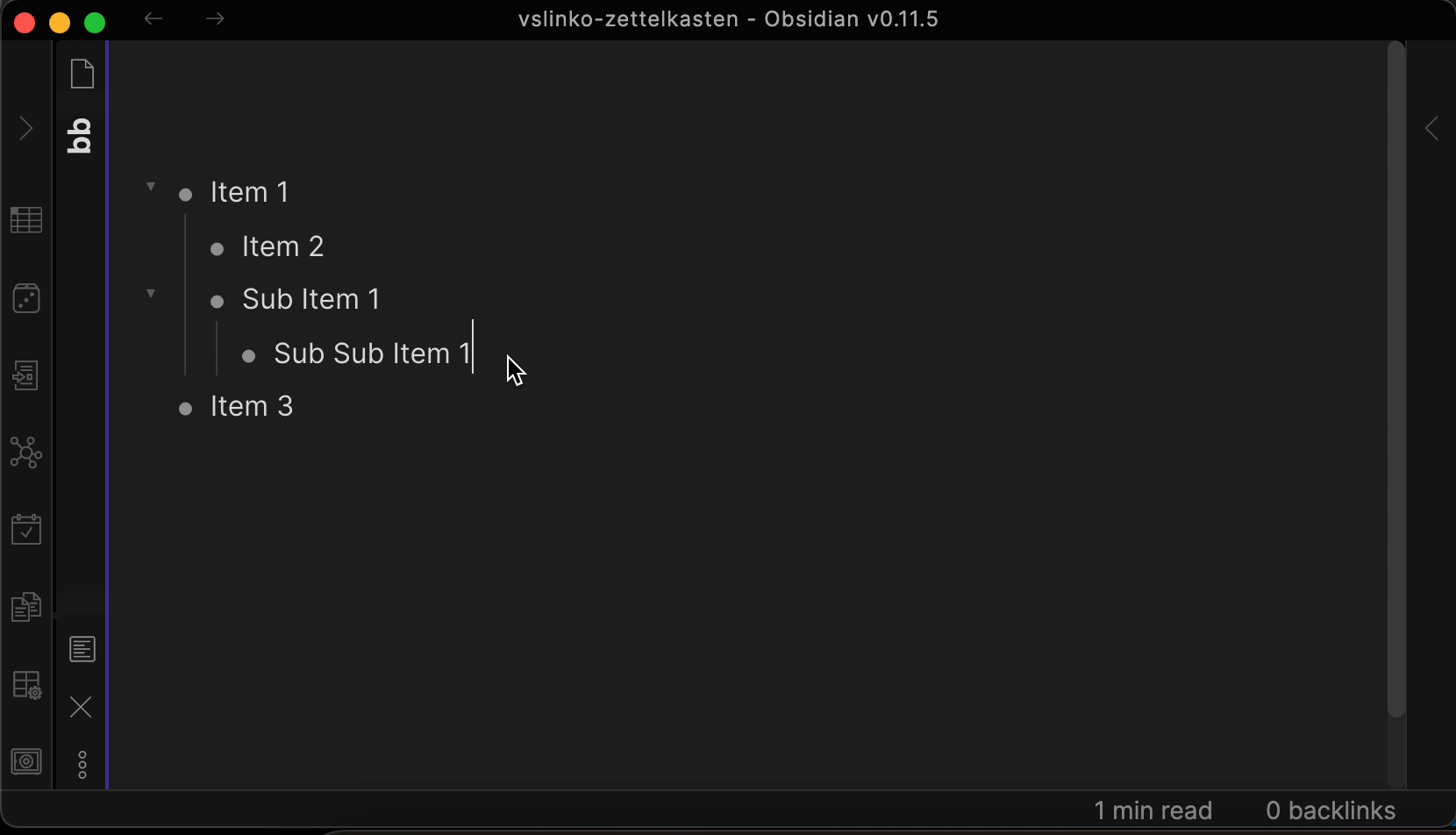 GitHub - vslinko/obsidian-outliner: Work with your lists like in Workflowy or RoamResearchより
GitHub - vslinko/obsidian-outliner: Work with your lists like in Workflowy or RoamResearchより
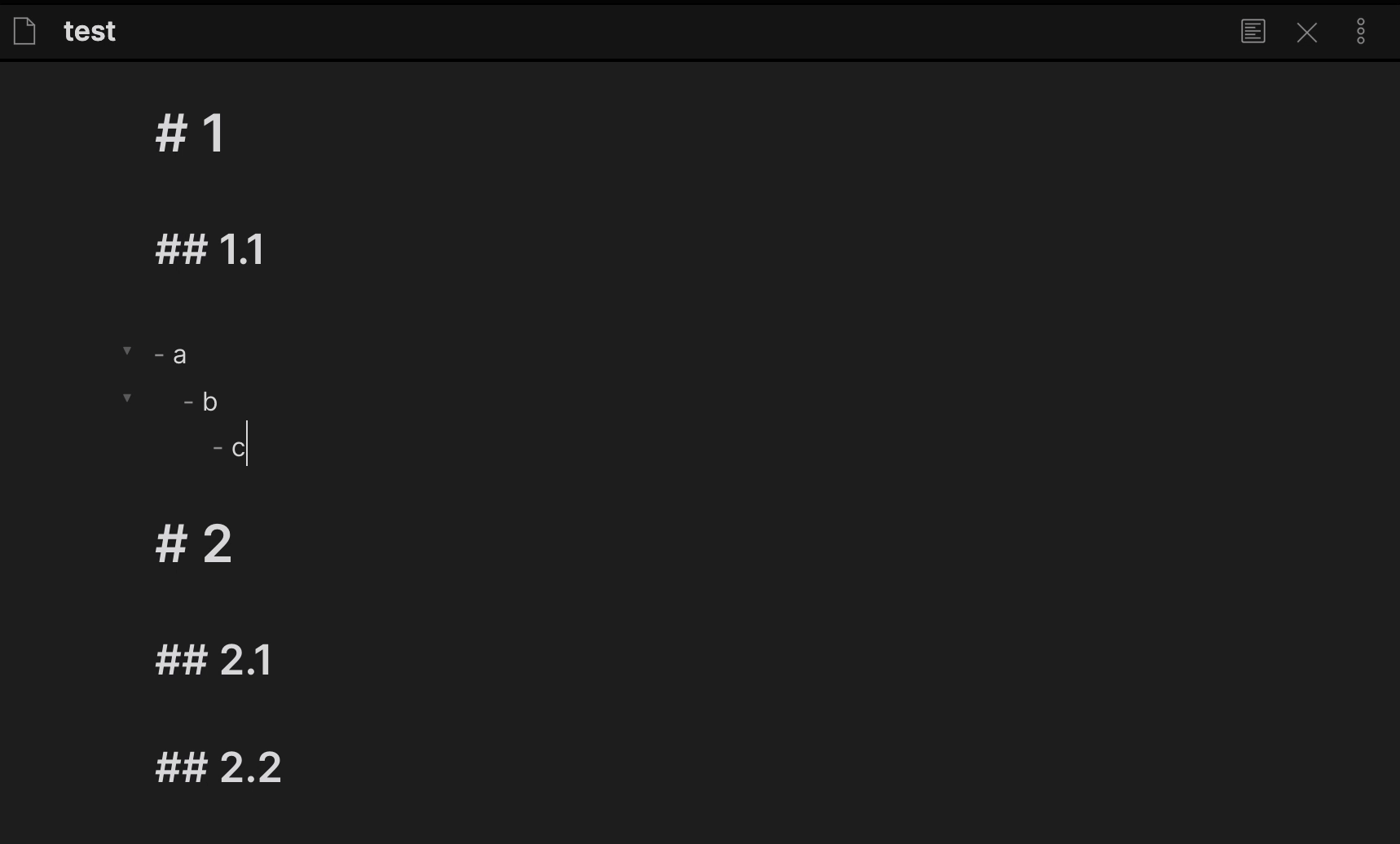 GitHub - vslinko/obsidian-zoomより
GitHub - vslinko/obsidian-zoomより
わたしは、ノートの多くをアウトライン形式で書いています。Obsidianの標準機能にもアウトラインはありますが、Outlinerプラグインの導入により、その使い心地は大幅に向上します。Workflowyのような洗練されたアウトライナー体験をObsidian内で再現できるのです。
Zoomプラグインは、特定のアイテムに集中するための強力なツールです。これにより、広範囲の情報の中から特定のアイテムにフォーカスし、集中的に作業を進めることができます。オンライン会議でノートを画面共有し、必要な部分だけ示して追記するときにも便利です。
デジタルノートの利用において、アウトライン機能は非常に重要です。OutlinerとZoomプラグインによって、Obsidianは単なるMarkdownノートアプリの範囲を超え、高度な情報整理・集中作業・共同作業・情報共有のプラットフォームに進化するのです。これらのプラグインは、知的な作業を行う全てのユーザーにとってのObsidianの利用価値を、とても高めてくれるものだとおもっています。
→アウトラインを利用したノートについて:ノートの用途トップ5の探訪へジャンプ
3位 Obsidian Git と 10位 ファイルリカバリー:
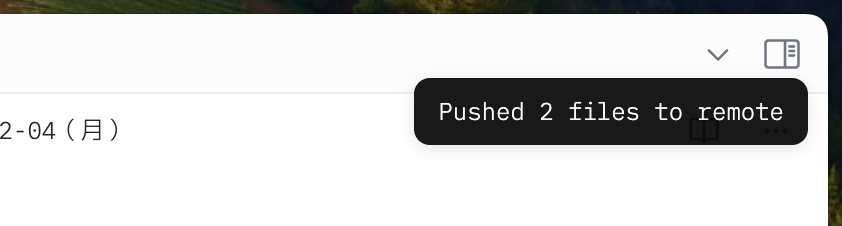
プレーンテキストでノートを取る利点の一つは、バックアップや履歴管理のしやすさです。
Obsidian Gitは、GitHubにVaultのリポジトリを設定している前提で、pull、add、commit、pushなどを自動化するプラグインです。これによりデータの安全性が向上しますし、異なるデバイス間でVaultを同期するのにも便利です。なによりGitHubと連携している安心感は絶大です。
→ 参考リンク:Obsidianの保管庫をGitHub経由で別マシンと同期 - Qiita
もう一つの便利な機能はファイルリカバリーです。このコアプラグインでは、スナップショットの間隔と保持期間を設定でき、Obsidianが自動的に履歴を保管します。わたしは5分間隔で90日間の履歴を保持するように設定しています。この機能によって、数多くの状況で救われてきました。
短期間のバックアップや復元にはファイルリカバリー、長期間のデータ保護にはObsidian Gitが裏で動いているおかげで、人間側の労力はほぼゼロで、安心してObsidianのノートを使うことができます。
4位 デイリーノート:
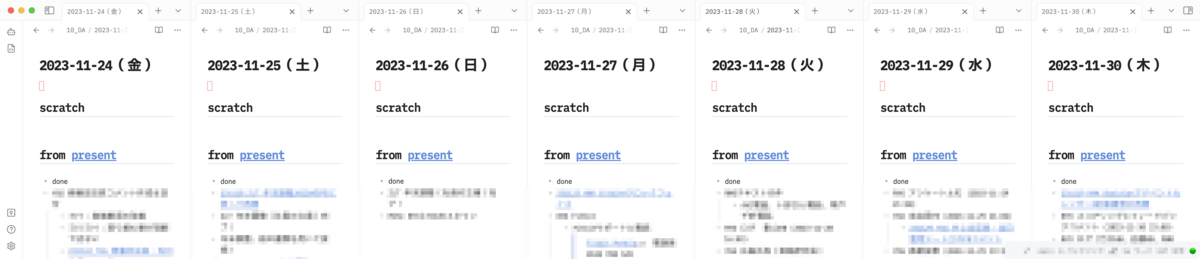
Obsidianの「デイリーノート」は、毎日のノート作成に必須の機能です。ユーザーは自分にあった方法で情報を効率的にマネージできます。わたしはデイリーノートをタスク記録に特化して使用しています。詳細は後ほどノートの用途トップ5で紹介しますが、バレットジャーナルの「デイリーログ」に似たアプローチを取っています。タスク管理と記録の機能を分け、「記録」にデイリーノートを使っています。
デイリーノートの最大の利点は、情報を「置く」ときの心の負担を大幅に軽減できる点にあるとおもいます。トヨタの5S原則の「整頓」の概念を情報管理に応用したものと考えられ、情報の「定位置管理」を実現します。この定位置管理により、何かを記録するときの迷いや不安が払拭され、「どこに何を置くか」を考える必要がなくなります。結果として、脳に余白が生まれ、より創造的な活動や重要な思考に集中できるようになります。
過去のどのノートツールと比べても、デイリーノートの機能がわたしのワークフローに適しています。これが日々の心の平穏と生産性を保つ源泉となっていると感じています。
5位 Shell commands + Commander:
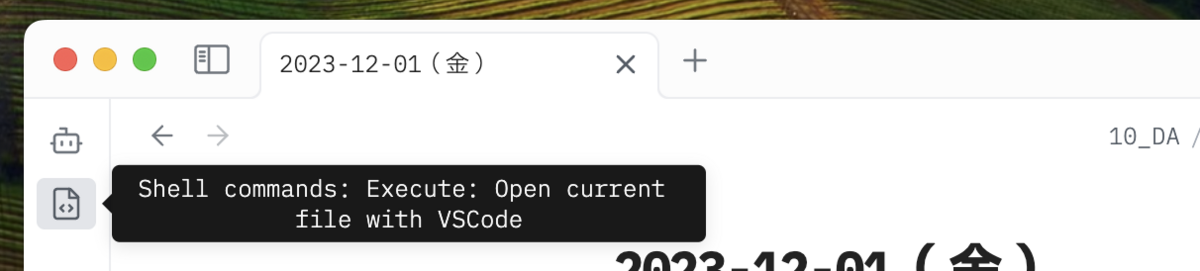
「Shell commands + Commander」の組み合わせは、Obsidianのカスタマイズ性を飛躍的に拡張します。Shell commandsはシェルコマンドを実行できるプラグインで、コマンドパレットから選択してシェルコマンドを実行できます。わたしの場合、ObsidianのノートをEmacsやVS Codeなど他のエディタで開く際に利用しています。VS Code専用のプラグインも存在しますが、Shell commandsを使う方が安定しています。
Commanderはリボン(Obsidianウィンドウの最も左側)にカスタムボタンを追加し、ボタンに任意のコマンドを割り当てます。Shell commandsとCommanderを組み合わせると、リボンのボタンをクリックするだけで、現在のノートをEmacsやVS Codeで開くことができるようになります。
このプラグインの組み合わせは、Obsidianの機能をいい感じに拡張します。Obsidianはそのままでも優れたノート・マネジメント・プラットフォームですが、エディタに関しては他を使いたい場合があります。Shell commandsとCommanderを使うことで、外部ツールとの連携を手軽に行うことができるので、Obsidianのノートマネジメント機能を活かせます。
6位 Advanced Tables:
Advanced TablesプラグインはObsidianでのテーブル作成を強化します。Obsidian v1.5.0以降、テーブル関連機能はかなり充実していますが、特定の高度な操作にはこのプラグインが依然として必要です。たとえば、表内での合計値の計算など、簡単な表計算を行う場合に役立ちます。詳細はQiitaの記事を参照ください。
→参考リンク:Obsidianのテーブルで簡単な表計算をする - Qiita
Advanced Tablesプラグインにより、Obsidianのテキストベースの環境内で、データ管理と表示をより便利にできます。ちょっとした作業にExcelやGoogleスプレッドシートを使う必要はもうありません。
7位 Advanced URI:
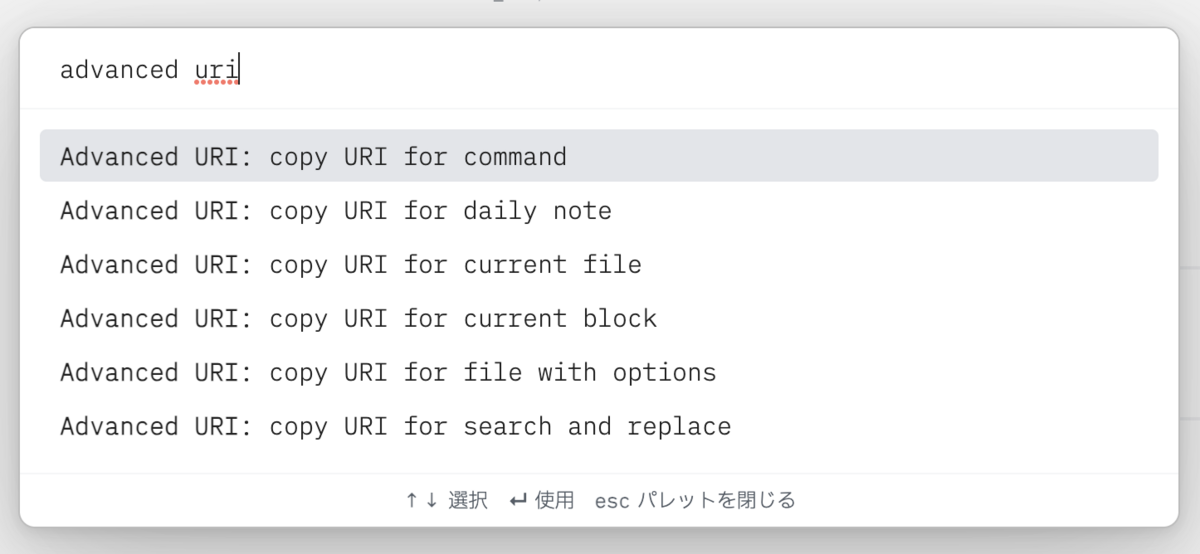
Advanced URIプラグインは、Obsidianノートを外部から直接操作するための強力な手段です。このプラグインはURI(Uniform Resource Identifier)を使用し、外部のツールから、ノートを開いたり、新しい内容を追加したり、新しいノートを作成したり、ノート内の特定の場所にジャンプしたりすることを可能にします。
例えば、Alfredやショートカット.app、シェルスクリプトなどの外部ツールを使用してObsidianのノートを直接検索し、開くことができます。これによりObsidianは、単にアプリ内で閉じているノートアプリではなくなります。外部のツールと連携する、情報管理のハブの機能を持たせられるのです。
以下のリンクなどで、Advanced URIプラグインの使用方法や応用例が説明されています。これらの記事を参考にすれば、Obsidianの利用をより拡張できるかとおもいます。
→ 参考リンク:
後ほど「解説:スクリプトベスト4」で、私が日常的に使用しているツールも詳しく紹介します。
Advanced URIプラグインは、Obsidianの柔軟性と機能性を格段に向上させるものであり、Obsidianを単なるノートアプリから、外部ツールと連携可能なノート・マネジメント・プラットフォームへと変貌させるために欠かせないプラグインです。
8位 Another Quick Switcher:
Another Quick SwitcherプラグインはObsidianのナビゲーション体験を変革します。このプラグインは、Obsidian Advent Calendar 2023の発起人であり、著名なプラグイン開発者であるtadashi-aikawa氏によるものです。
わたしが特に気に入っているのは、キーボード操作だけで「最近使用したファイル」に素早くアクセスできる機能です。これにより、Obsidian内でのファイルの探索と移動が大幅にスピードアップし、ストレスが大幅に減ります。
このプラグインは、Obsidianのデフォルトのクイックスイッチャー機能を補完し、多様なユースケースに応える高度な検索とアクセスオプションを提供しています。たとえば特定のキーワードや日付でファイルを素早く検索し、選択して開くことができます。多くのファイルを扱うユーザーほど、メリットが大きいのではないかとおもいます。
Obsidianのプラグインコミュニティは、ユーザーの必要に応じた機能を提供しています。プラグインエコシステムは日々進化し、Obsidianを独特で魅力的なツールにしています。Another Quick Switcherプラグインは、このコミュニティの精神を具現化するかのように、活発なメンテナンスと進化を遂げています。Obsidianエコシステムの豊かさを実感するためにも、まだ使っていない方にはぜひ試してみてほしいプラグインです。
9位 Enhanced Copy Note:
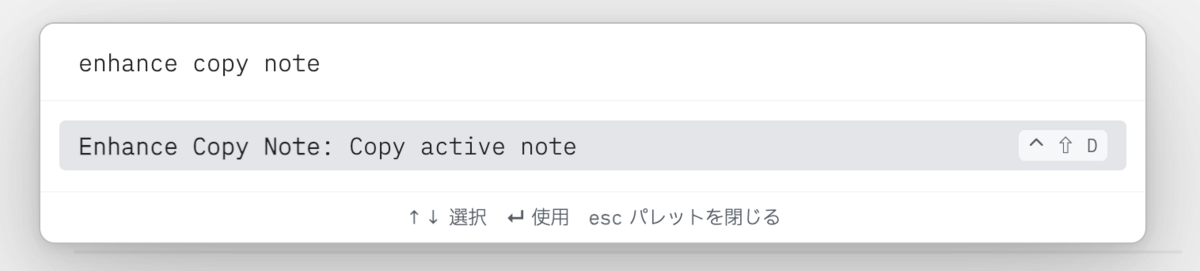
このプラグインは、現在のノートをコピーする(だけ)のコマンドを追加します。通常、ノートを複製したければ、ファイルエクスプローラを開き、該当ファイルを見つけて、右クリックし、コピーを作成を選択します。これには4アクション必要です。
Enhanced Copy Noteを使えば、事前に設定したホットキー(たとえばctrl + shift + D)の1アクションでノートが複製できます。こういう小さな改善こそが、日々を快適で幸せなものに変えてくれるのだとおもいます。村上春樹氏のいう「小確幸」ですね。
このプラグインは、思考リソースの消費を抑え、作業のストレスを減らし、脳に余白を与えてくれます。日常的に繰り返される小さな作業を簡素化し、全体的なパフォーマンスの維持に貢献してくれる、素晴らしいプラグインだとおもいます。
このセクションでは「欠かせないプラグイン」を紹介しました。豊かなエコシステムを簡単に利用できることに、感謝しかないです。さて次は目先を変えて「使わなくなった機能」を探索してみましょう。
解説:今は使わない機能トップ5
はじめは目新しく感じて使っていても、ふと気づくと意外と使っていない機能もあります。こういうのは、時間がたたないとわからないものですね。
| 機能 | |
|---|---|
| 1位 | CSSスニペット |
| 2位 | コミュニティテーマ |
| 3位 | ワークスペース |
| 4位 | ノートコンポーザー |
| 5位 | Excalidraw |
大きく分けると「見た目」「ノート用途」にわけられるようです。
Obsidianの使い始めのころは、見た目のカスタマイズに熱中していました。見た目を好きになれない道具は使えない病なのです。コミュニティテーマを片端から試し、CSSスニペットの作成に時間を費やしていました。が、①コミュニティテーマでいい感じのものが出るようになった ②仕様が変わるのでメンテの負荷が高い、ので今は常用テーマトップ2で紹介している、2つのテーマ(Things / Minimal)をカスタマイズなしで使っています。
カスタマイズに熱を上げるのは、恋愛の初期のようなたのしい体験です。今では甘酸っぱい思い出ですが。
ノート用途(ワークスペース、ノートコンポーザー、Excalidraw):
ワークスペースやノートコンポーザーも愛用していましたが、使わなくなりました。ワークスペースは設定を覚えていられず、設定ファイルのゴミが溜まるのでやめました。ノートコンポーザーは、ノート作成単位のポリシーが自分のなかでできてきたので不要になりました。また、Excalidrawは素晴らしいドローツールですが(日本語化にもコントリビュートしています)、Obsidianでは必要ないと判断しました。Obsidian上では、MermaidやPlantUMLのようなテキストベースの図作成ツールか、画像ファイル(へのリンク)がジャストフィットしています。
このように、時間が経つにつれ使わなくなる機能もあります。Obsidianの魅力は柔軟性と選択肢の多さであって、各人のワークフローや用途、また時期に応じて、いいと思える機能を選択できるのがうれしいところです。
ここまでは機能やプラグインにスポットライトを当ててきました。次のセクションでは、その機能をどういう用途に使っているのかを探索したいとおもいます。
解説:ノートの用途トップ5
ここまで、Obsidianの便利な機能やプラグインについて紹介してきました。しかし大切なのはツール自体ではなく、それをどのように活用するかです。ツールは手段であり、その使い方や用途こそがツールを使う意味・意義・価値を定義づけます。
とくによく使っている用途にスポットを当ててご紹介したいと思います。
| ノートの目的 | |
|---|---|
| 1位 | present(タスク管理) |
| 2位 | デイリーログ(デイリーノート) |
| 3位 | タスクログ(作業記録) |
| 4位 | ミーティング資料作成・ホワイトボード作成 |
| 5位 | Marp(スライド作成) |
前提条件〜わたしの状況:
- ソフトウェアエンジニアではありません。
- 1on1やチームミーティング参加、アドバイザーとしての会議出席が多いです。
- 議題、ミーティング資料、プレゼン資料、フィードバックコメントの作成を頻繁に行います。
- マルチタスクが多く、複数のプロジェクトを同時に進めています。
- 公私を含め、大規模なものが3〜5件、中規模が10件程度です。
- 移動が多く、クライアントのオフィスで作業することもしばしばあります。インターネット環境が常に安定しているわけではありません。
わたしの状況の特徴は、①頻繁なコンテキストスイッチ、②他人に見せる・共有するドキュメント作成が多い、③安定しないネット環境での作業、かなとおもいます。
1位 present(タスク管理):
さまざまなタスク管理手法を試し、ここしばらく安定しているのは「present」と呼ばれる方法です。これは、@gofujita氏が紹介されている手法です。@gofujita氏はアウトライナーでの実践を紹介されていますが、わたしはObsidianで実施しています。
→参考リンク:
この方法の要点は、タスクリストを常に一つに保ち、現在(present)に集中することです。タスク候補は「future」セクションに保管し、完了したタスクはリスト外(done)に移動します。
たとえば、一日の中間点では、下図のような状態になります。
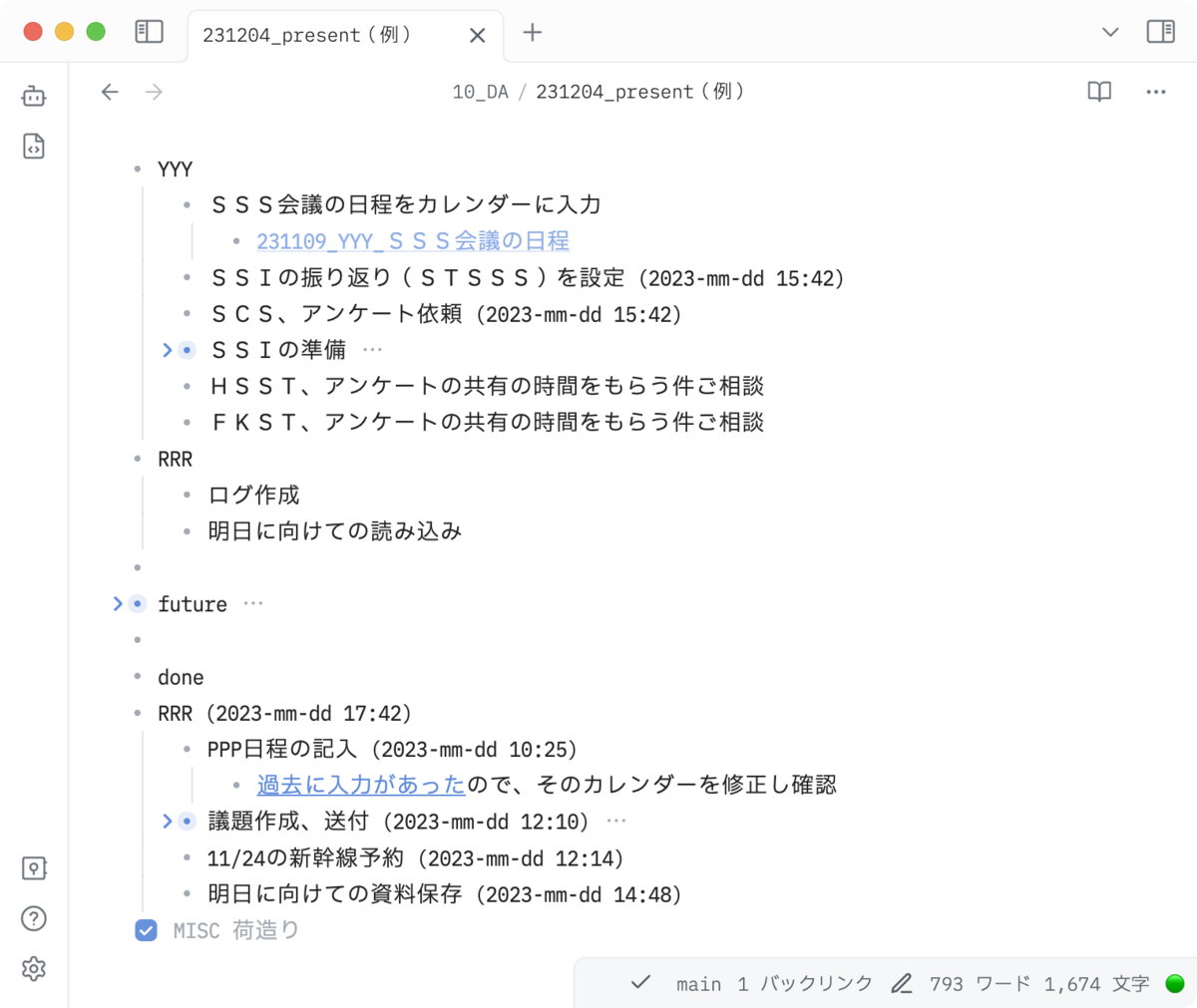
「present」手法を採用することで、今やるべきことに集中でき、未来のタスクを見失うことなく管理できます。これにより、脳のリソースを現在のタスクに集中的に使い、未来への不安を減らして脳に余白を生み出せます。
これをObsidianで実施するにあたっては、解説:欠かせないプラグインベスト10で紹介した、Outliner / Zoomプラグインが欠かせません。
2位 デイリーログ(デイリーノート):
わたしのタスク管理システムでは、上記の通り完了したタスクを「present」から「done」に移動しています。そして翌日の朝になると、昨日「done」に移動していた項目を、前日の日付のデイリーノートに移します。
つまり、今日のデイリーノートは常に空っぽで、前日以前のデイリーノートは完了済みタスクが記載されていることになります。バレットジャーナルのデイリーログのように、タスクが記録されたノートが、わたしの歩んだ背後に産み落とされていくイメージです。
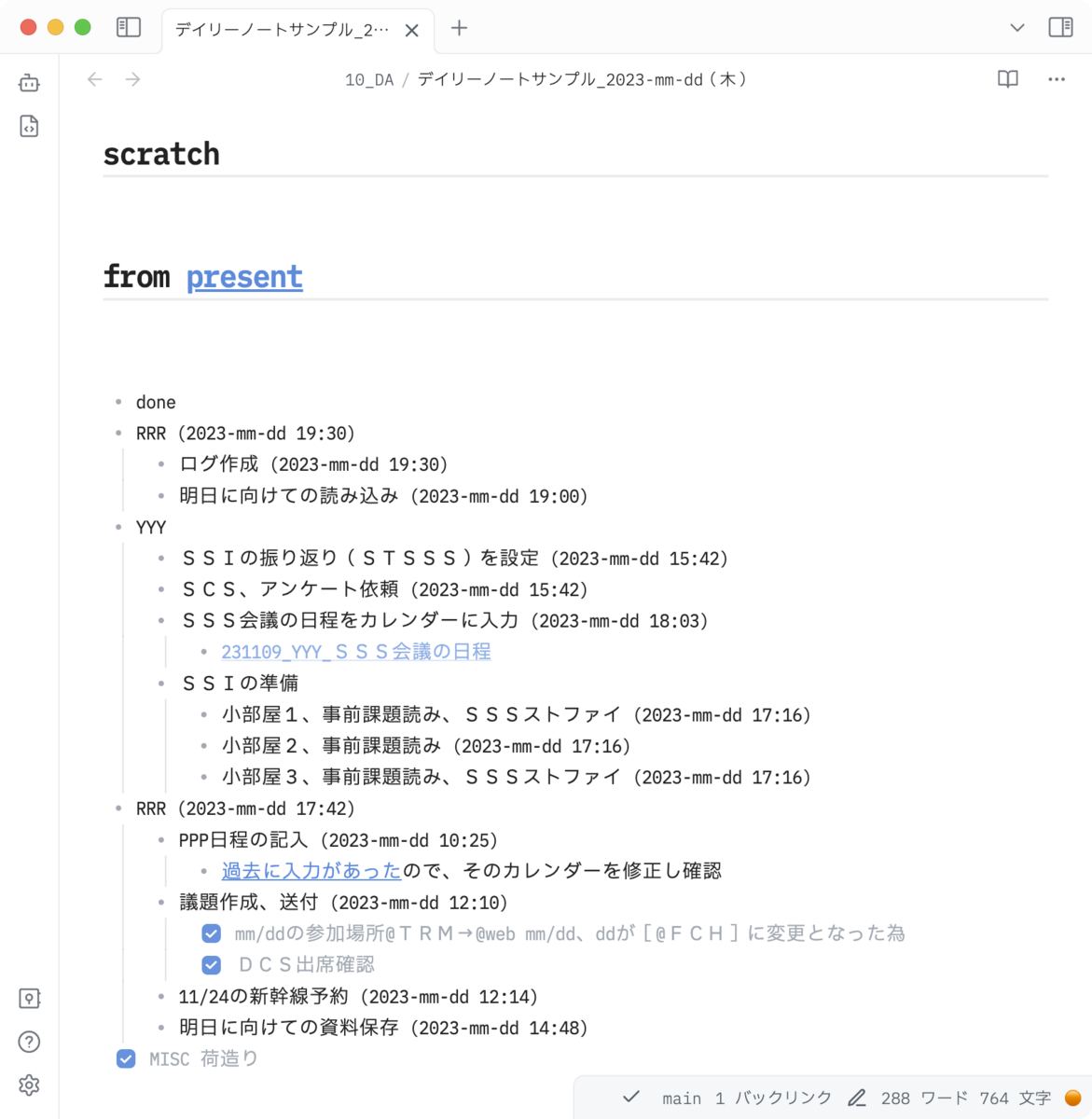
タスクリストには、タスクだけでなく、簡単なメモも記載しています。より詳細なメモや資料が必要な場合、別途ノートを作成し、リンクをpresentに貼ります。したがって、重要な資料やノートはすべてデイリーノートから追跡可能になっています。
このシステムでは、「present」の更新に集中することで、自然とノートへのリンクが形成されていきます。presentノートとデイリーノートは、キーボードショートカットで素早く開けるので、ほとんどの場合、ファイルエクスプローラーを使う必要がありません。何かが見つからない時は、解説:欠かせないプラグインベスト10でご紹介したように、検索機能を使います。
このやりかたなら、複数プロジェクトのマルチタスク管理が可能で、タスクの管理、記録、資料作成、資料の整理が一貫したインターフェースで行えます。コンテキストスイッチがたびたび発生しても、インタフェースが一貫しているので余計な思考の労力を抑えられ、日々の仕事と生活に心の平穏をもたらしてくれています。
3位 タスクログ(作業記録):
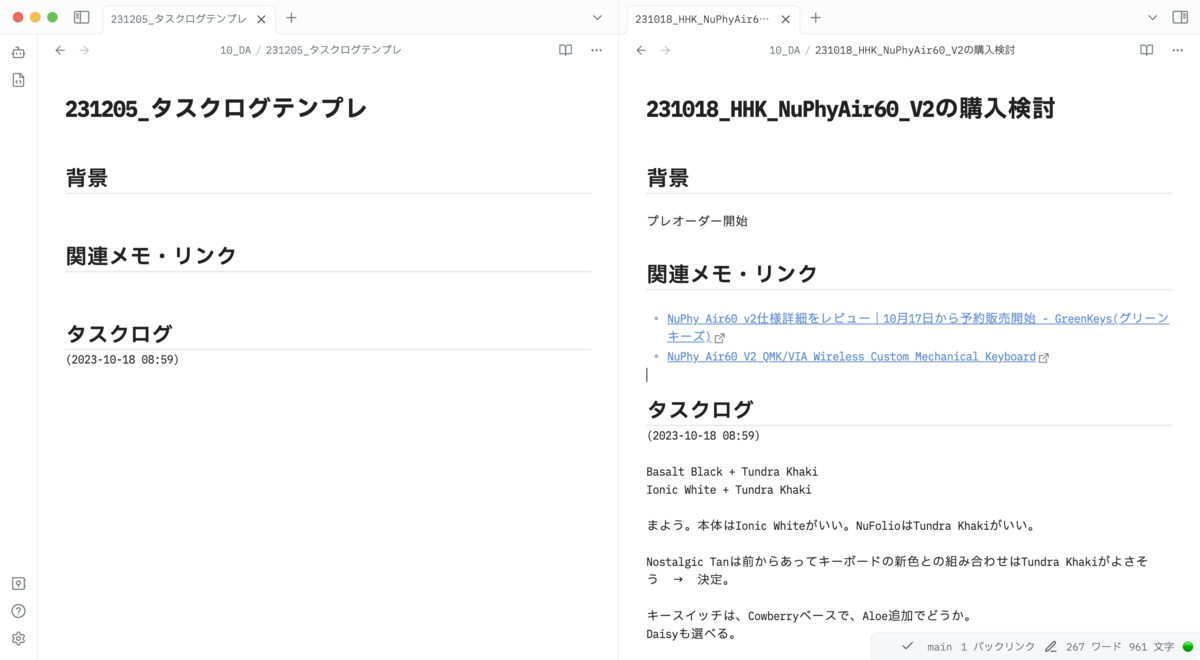
わたしがObsidianで一番たくさん作成しているノートはタスクログ、つまり作業記録です。月に50〜80件のタスクログを作成しています。これは「実験ノート」のようなもので、記録する対象は「何でも」です。
たとえばこんなものです。
- 複雑なメールの下書き
- キーボード購入の検討と結論
- インボイス対応した請求書のダウンロード先の調査
- 送ったお歳暮・お中元
- サポートセンターとのやり取り
- アドベントカレンダーの目次案
- GitHubの2ファクタ認証の設定変更手順
- Fitbitのクロックフェイス作成プロセス
- PowerAutomate対応方法
- シェルスクリプトの作成や改善
- コマンドのオプションの検討と最終的につかったもの
基本はやったことのメモですが、「背景」と「関連メモ・リンク」も残しておくようにしています。ラクするため、後ほど紹介するように、スニペットツールで簡単にテンプレを挿入できるようにしています。
記憶力に自信がないので、書かないことはだいたい忘れます( ー`дー´)キリッ。タスクログは、わたしのワークフローで欠かせない「第2の脳(記憶領域)」の役割を果たしています。
4位 ミーティング資料作成・ホワイトボード作成:
これらのノートはわたしの職業特有のもので、一般的ではないかもしれません。しかし、オンライン会議で特に役立つ方法として、Obsidianノートをホワイトボードとして使用することは、ぜひ広くオススメしたいです。
オンライン会議では、議論の内容を可視化するため、PowerPointやWordなどの画面を共有し、発言内容や決定事項をリアルタイムで記録することがよくあります。ここでObsidianのノートを使うと、軽快な動作、便利な箇条書き、柔軟な項目の入れ替え、迅速な文字修飾など、編集上のメリットが発揮して、会議の流れをスムーズに保つことができます。また、会議後には、メモをPDFやWord形式で配布するなど、Obsidianのエクスポート機能を役立てられます。
Obsidianは、ミーティングの進行から記録、資料の配布まで、全プロセスにわたって高い効率性を提供し、参加者から記録者までのストレスを軽減してくれます。
→ご参考:
- 解説:欠かせないプラグインベスト10の「Outliner / Zoom」
- 解説:お気に入り機能トップ5の「エクスポート(PDF/Pandoc)」
5位 Marp(スライド作成):
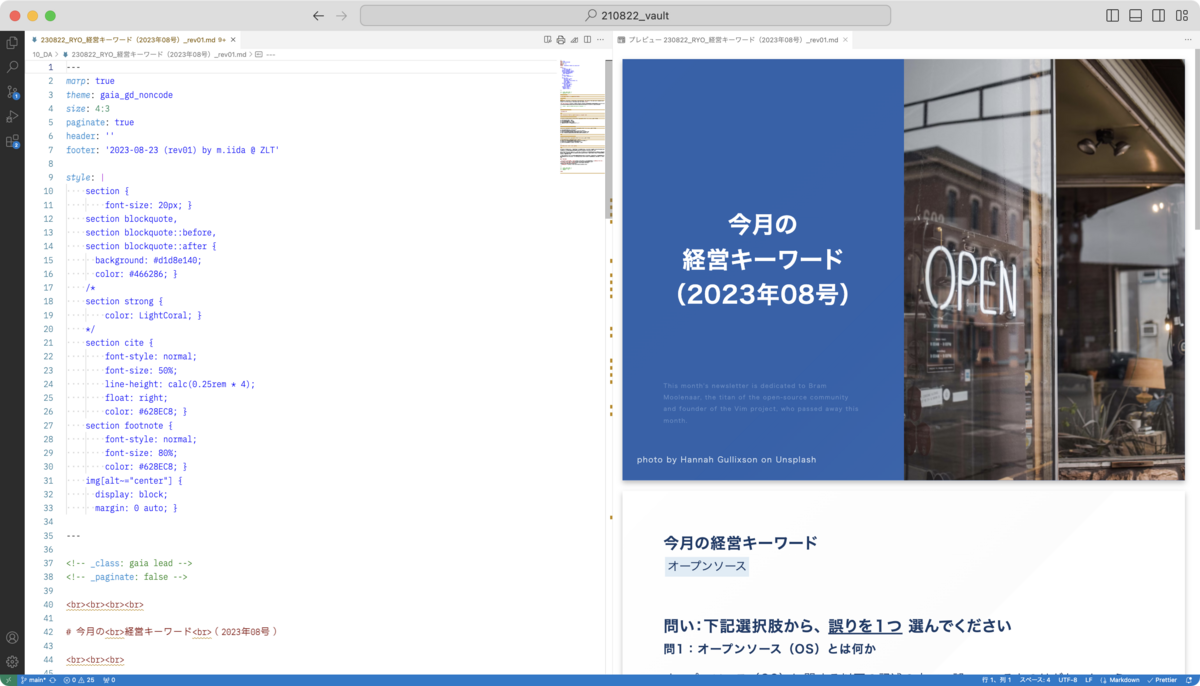
Marp(Marpit)はMarkdown形式でスライドを作成できるツールで、わたしのワークフロー上、Obsidianとの連携がとてもいい感じです。Marpを使うメリットは、PowerPointに比べて、①速くスライドを作成できる、②統一された見た目を維持しやすい、③内容を簡単に再利用できることにあります。スライド作成はほぼMarpで行っています。
Obsidian内でMarp形式の編集は少々難しいため、VS Codeを使ってノートを開きます。この場合、Obsidianは便利なファイルマネジャーの役割をしてくれています。MarpのノートをVS Codeで簡単に開くために、「欠かせないプラグインベスト10」で紹介した「Shell commands + Commander」をつかっています。リボンのボタンをクリックするとVS Codeが起動し、現在のノートの編集を開始できます。
Marpでスライドを作成する際、カスタムCSSを用いて見た目を調整することもできます。このカスタマイズにより、スライドのデザインを自分好みにすることが可能です。
→参考リンク:MarpのCSSをカスタマイズした - Qiita
Obsidianのノートは様々な用途で使えますが、わたしが個人的に役立つと感じているトップ5を紹介しました。こういった役立つノートをラクに気持ちよくつくるに、Obsidian以外のツールの連携も大切です。次のセクションでは連携にフォーカスして探索を続けたいとおもいます。
解説:ツールトップ3
Obsidianの使用にあたって、クオリティ・オブ・ライフを実質的に向上してくれるのは、連携ツールとその活用方法です。ここでは、愛用している連携ツールと、それらをどのように活用しているかを紹介します。
連携ツールトップ3:
| 連携ツール | |
|---|---|
| 1位 | Alfred |
| 2位 | nnn |
| 3位 | ショートカット.app |
ツール活用法トップ3:
| 使用用途 | |
|---|---|
| 1位 | スニペット(Alfred) |
| 2位 | シェルスクリプト実行(Alfred/ショートカット.app/nnn) |
| 3位 | モバイル入力(ショートカット.app on iPhone) |
これらのツールは、「スニペット」と「スクリプト」という二つの大きなカテゴリーに分けられそうです。とくに愛用しているトップ3スニペットとトップ4スクリプトを以下で解説します。
解説:必須スニペットトップ3
スニペットは、どんなツールでもいいとおもいますが、わたしはmacOSのAlfredを使っています。!のあとに、キーワードを打つことでトリガーされるようにしています。
| 入力カテゴリ | |
|---|---|
| 1位 | 日付・日時入力 |
| 2位 | テンプレート入力 |
| 3位 | リンク入力 |
1位 日付・日時入力:
デジタルノート作成では、日付と時刻情報の記入がとても有益です。ノート名や内容にこれらの情報を簡単に追加できるよう、スニペットを設定しています。
| キーワード | Snippet | 展開例 |
|---|---|---|
| td | {date:yyMMdd_} |
231205_ |
| dt | ({date:yyyy-MM-dd} {time:HH:mm}) |
(2023-12-05 08:39) |
| hhmm | ({time:HH:mm}) |
(08:39) |
| YYYY | {date:YYYY-MM-dd(EE)} |
2023-12-05(火) |
ノートに時刻を記録することは、その内容の文脈を保持するのに役立ちます。ファイル名(ノート名)には231205_といった接頭辞をつけ、ノート内にも(2023-12-05 08:39)とあちこちにタイムスタンプを押しています。
特に後日ノートを見返すとき、このメタ情報が非常に有益です。体感では日時の書いてあるノートは、無いノートと比較して100倍ぐらい役に立ちます。
野口悠紀雄先生の「超整理法」も「日付を書いておけ」がひとつの肝でした。デジタルノートの利点は、日付だけでなく、時刻情報までを簡単に、かつ一貫した形式で書けることです。スニペットを使って、手間をかけずにこの有益なメタ情報を記録しています。
2位 リンク入力
Obsidianノートでは、内部リンクや外部リンクの入力が頻繁に行われます。これらを簡単かつ迅速に入力するために、以下のようなスニペットを登録しています。
| キーワード | Snippet | 展開例 |
|---|---|---|
| [[ | [[{date:yyMMdd_}{cursor}_ドラフト]] |
[[231205__ドラフト]] |
| [( | [{clipboard:1}]({clipboard:0}) |
[見出し](https://www.aaa) |
| imo | [img]({clipboard:0}) |
[見出し](https://www.aaa/bbb.jpg) |
| ims |  |
[見出し|300](https://www.aaa/bbb.jpg) |
このようにスニペット化することで、リンクの入力が素早く、簡単になり、ノート作成の効率が大幅に向上します。とにかく「ラクしてノートをつくる」のが大事だとおもっています。
3位 テンプレート入力:
頻繁に使用するテンプレートや複雑なフォーマットもスニペット化しています。これにより、思考の負担を減らし、スムーズにノートを作成できます。
キーワード tl
## 背景 ## 関連メモ・リンク ## タスクログ ({date:yyyy-MM-dd} {time:HH:mm})
キーワード ##
## [[{snippet:!td}{cursor}]]
{snippet:!dt}
キーワード |||
| | | |
|---|---|---|
| {cursor} | | |
| | | |
| | | |
キーワード dn
[x]
キーワード callouts
> [!note]- title > >
Obsidianのテンプレートも便利ですが、cmd + P > テンプレート:テンプレートを挿入を選択 > 対象テンプレートを選択 と3アクション必要で、かつ「選ぶ」ときに思考リソースを消費します。
タスクログは数多く作るので、スニペットにすると、思考リソースの消費は最初にキーワードを思い出すときだけで済み、しかもかならず3ストロークで結果が得られます。脳への負荷を減らせ、本来つかうべきところに脳のリソースを割り当てられます。
よく使うスニペットに絞ってご紹介しました。うなぎ屋のタレみたいなもので、スニペットは時間をかけて育てるのがいいと思っています。次のセクションでは、スニペットではカバーしきれない自動化を行うスクリプトをいくつか探索してみたいとおもいます。
解説:スクリプトベスト4
Obsidianでの作業をラクにするため、繰り返し行う作業はスクリプトで自動化しています。ObsidianのMarkdown形式とリンク機能を活かすため、以下のようなスクリプトを自作しています。
| スクリプトのタスク | |
|---|---|
| 1位 | 画像のアップロード&リンク生成 |
| 2位 | ローカルファイルへのリンク生成 |
| 3位 | URLからMarkdown形式のリンク生成 |
| 4位 | 投稿記事からMarkdown形式の文書取得 |
1位 画像のアップロード&リンク生成 2位 ローカルファイルへのリンク生成:
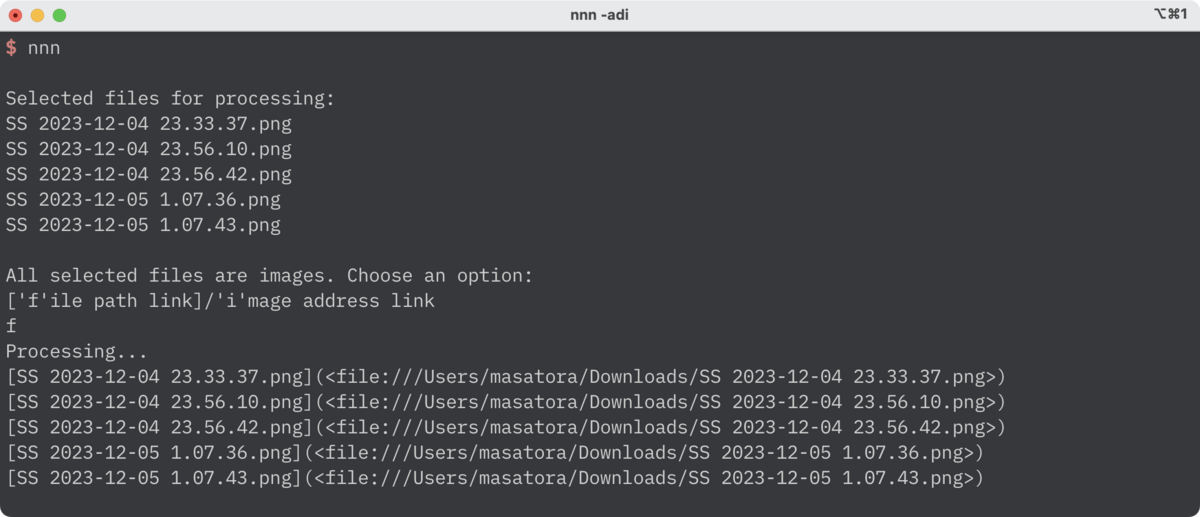
ノートに画像を貼るとき、直接Vaultに画像を保存する代わりに、クラウドストレージにアップロードしてリンクを挿入する方法を採用しています。画像のアップロードとURL取得をラクにするため、Gyazoをつかったり、はてなフォトライフを使った自動化ツールを自作したりしてきました。
参考リンク:
ローカルファイルへのリンク作成も、スクリプトで自動化しています。これにより、手作業でリンクを記述する手間を省け、ノート作成が楽になります。
参考リンク:
現在はnnnファイルブラウザとカスタムスクリプトを用いて、選択したファイルへのローカルリンクをMarkdown形式で生成したり、画像の場合はアップロードしてリンクを取得するプロセスを自動化しています(上掲図)。わたしのワークフロー上はライフチェンジャーとも言いたいぐらい便利です。この記事の範囲を超えるためここでは詳細は割愛しますが、ニーズがありそうでしたら別記事にいたします。
3位 URLからMarkdown形式のリンク生成:
ノートにWebサイトへのリンクを挿入するとき、[見出し](URL)の形式で書く必要があり、これを手作業で行うのは面倒でしかたありません。簡略化するため、AlfredのWorkflowsを利用したスクリプトを作成しています。
このスクリプトは、ブラウザで選択したURLからページのタイトルを自動取得し、Markdown形式のリンク[タイトル](URL)を生成してクリップボードにコピーします。操作は、URLを選択し、Alfredで設定したキーボードショートカットopt + cmd + Uを使用するだけで完了します。
url=`pbpaste` curl -s $url | grep -o '<title>.*</title>' | sed 's#<title>\(.*\)</title>#\1#' | pbcopy title=`pbpaste` echo "[$title]($url)" | pbcopy
こんな4行のスクリプトでも、ひとつ手元にあると、ノートにウェブサイトのリンクを挿入する手間が大幅に減ります。キーひとつで必要なリンクを取得し、ノートにすばやく追加できるため、Obsidianでのノート作成がラクショーになります。
4位 投稿記事からMarkdown形式の文書取得:
Qiitaやはてなブログなどで記事を書くとき、Markdown形式が使用できます。これらの記事のソースMarkdownをObsidianにもコピーしておくことで、情報を一元管理できます。しかし投稿記事からMarkdownを手作業でコピーするのは非常に面倒です。
この問題を解決するため、記事のMarkdownソースをクリップボードにコピーするスクリプトを作成しています。このスクリプトは、Qiitaやはてなブログの記事ページでソースを自動的に取得し、クリップボードにコピーします。Obsidianのノートには手動で貼り付ける必要がありますが、最も面倒な部分が自動化されるので、記事の管理が格段にラクになります。
このスクリプトにより、ウェブで公開した記事の内容をObsidianで簡単に複製し、自分の「第2の脳」に統合することができます。記事の更新や再利用もスムーズに行えるので、Obsidianを用いた情報管理の幅が広がります。
参考リンク:
思いのほか長くなったObsidianの可能性の探索もそろそろ終わりです。最後に、Obsidianを含めて、これまで使ってきたノートツールについて触れたいとおもいます。
閑話休題:ベストノートツールトップ5
長年にわたって、様々なノートツールや手法を試してきました。アナログとデジタルもなんども行き来しました。デジタルに限ると、Palm Pilot(IBM WorkPad)のメモ帳が最初です。その後は、Meadow(Emacs互換エディタ) + ChangeLogメモ、Evernote、Workflowy、Emacs + org-mode、Vim + qfixhowm、ScrapBoxを経て、現在はObsidianを使用しています。紙copi以降のノートは、全てObsidianの保管庫に入っています。
ツールにバインドされていない手法についても、ChangeLogメモ、超整理法、GTD、バレットジャーナルなど、いろいろ試した気がします。
これまでの経験を踏まえ、わたしが特に良いと思ったデジタル・ノートツール(タスク管理ツールを含む)をランキング形式で紹介します。
| ノートツール | |
|---|---|
| 1位 | Emacs + org-mode |
| 2位 | Obsidian |
| 3位 | Workflowy |
| 4位 | ScrapBox |
| 5位 | Vim + qfixhowm |
各ツールには特別な思い入れがありますし、それぞれのツールの哲学は、形を変えていまも活きている気もします。
なかでもorg-modeは今でも深く愛しています。Obsidianに追加してほしい機能は、org-modeのようなアウトライン機能ですが、完全な移植は難しいでしょうね……。ここしばらくは、ObsidianとEmacs + org-modeを効果的に併用する方法を研究・模索していますが、なかなかいい着地点を発見できていません。まだまだ、秘宝探索の旅をたのしめそうです。
おわりに

Obsidian探検記を想像以上に長く書くことになってしまいました。使いかたを振り返って「これはノートをマネージするプラットフォームなんだ」と再認識し、このツールの深遠な可能性にあらためて驚いています。かなりのタスクをAIのほうがうまく行う世界にあって、人間がたのしく愉快に過ごすにはいっそう「脳に余白をつくる」ことが重要になる気がします。そのための鍵となる道具のひとつがノートアプリでありましょう。わたしたち個人、ひいては人類の情報管理や思考整理を根本から変えるかもしれないObsidian(含むノートアプリ)の旅は、まだ始まったばかりです。これは単なるデジタル・ノートツール探索の旅ではなく、無限の可能性を秘めた知識の海、創造性の宇宙への冒険なのだろうと思い直しています。
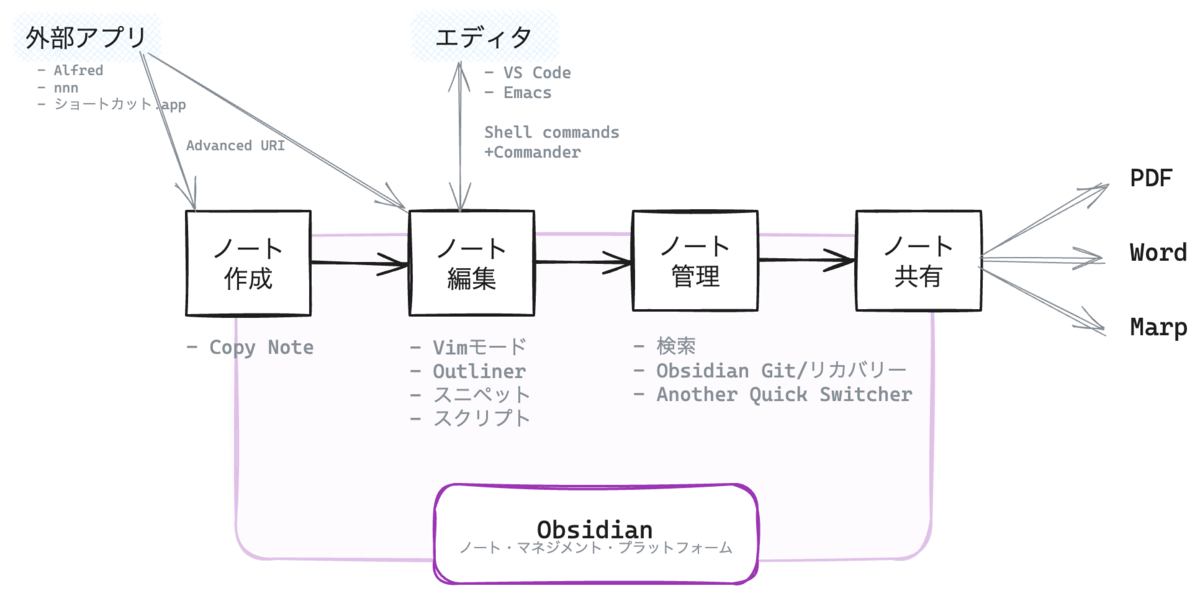
この記事を通して、Obsidianワールドを探検し、個々のニーズや好みにあわせたユニークなツールを創り出す喜びを皆さんと共有できたとすれば、とてもうれしいです。Obsidianは、わたしたちの手で形を変えられ、進化し続ける生きたツールです。その進化の過程で、わたしたちも成長し、新しい発見を経験するのだとおもいます。それぞれのObsidian探検が、情報管理や創造的なしごとの楽しさにあふれていることを願っています。
未だ使いこなされていない脳のポテンシャルを、デジタルノートの力で解き放つ旅を、ぜひ一緒に歩んでまいりましょう。明日もまた新たな可能性を発見する喜びが待っているに違いない、と楽しみばかりです。皆さんのObsidianの旅路とわたし自身の旅路、すべての人にとってObsidianとともに可能性を発掘する旅路が、創造的で豊かなものになりますように!